Mejores Alternativas de transferir archivos entre un teléfono Android y un ordenador Windows

Escrito por Alfonso Cervera |
Si gestionas tu dispositivo Android en una Mac, entonces puede que estés familiarizado con Android File Transfer. Se trata de una aplicación para Mac disponible de forma gratuita que ha sido desarrollada por Google para ayudarnos a gestionar los datos de nuestros teléfonos Android. Debido a su simplicidad, muchos usuarios tratan de encontrar una herramienta como Android File Transfer para Windows también. Por ello, en este artículo, te daré a conocer su disponibilidad y las mejores alternativas de transferir archivos entre un teléfono Android y un ordenador Windows.
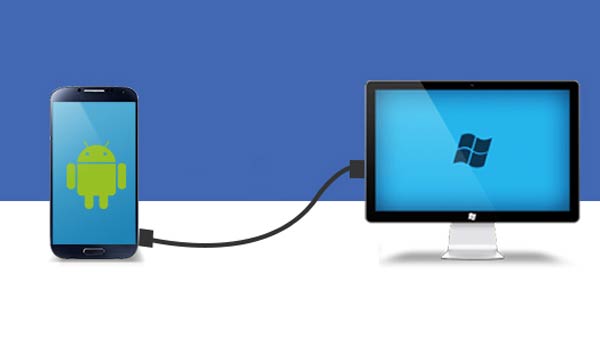
Parte 1: Android File Transfer para Windows: ¿Está Disponible?
Idealmente, Android File Transfer es una aplicación para Mac disponible gratuitamente y desarrollada por Google. Utilizándola, puedes navegar instantáneamente por el almacenamiento de tu teléfono Android en tu Mac sin ningún problema.
Una vez que tu teléfono Android esté conectado, sólo tienes que iniciar la aplicación de File Transfer en tu sistema. Ahora, puedes transferir manualmente los datos desde el almacenamiento de tu Mac a tu dispositivo Android o viceversa. Además de eso, también puede ayudarle a navegar por el almacenamiento de su teléfono Android en su Mac, eliminar cualquier cosa, mover sus archivos, y hacer mucho más.
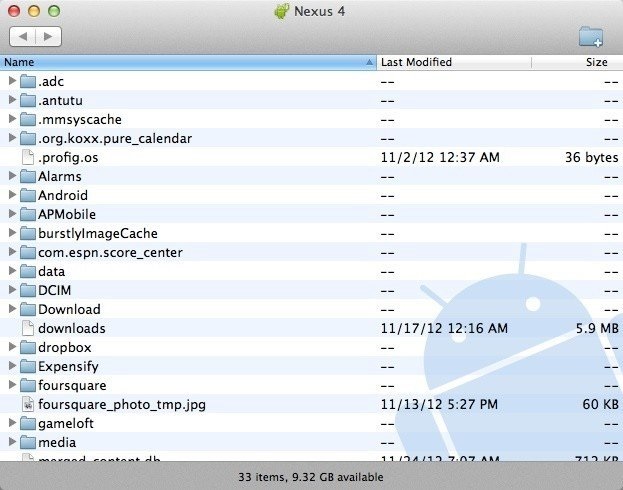
Por favor tenga en cuenta que por ahora, Android File Transfer sólo está disponible para Mac y no funciona en Windows Pc.
Parte 2: Las 5 Principales Alternativas para la Transferencia de Archivos en Android para Windows
Dado que la aplicación sólo está disponible para Mac, puedes considerar el uso de las siguientes alternativas para la aplicación Android File Transfer para Windows en su lugar.
1. Transferir archivos de Android a Windows con Wondershare MobileTrans [La Mejor Opción]
Desarrollado por Wondershare, MobileTrans es la mejor Transferencia de Archivos Android Windows 10/8/7 alternativa que existe. La aplicación de escritorio puede ayudarte a transferir datos entre tu dispositivo Android y un sistema Windows sin problemas. También ofrece soluciones instantáneas para hacer respaldos y restaurar los datos de su teléfono de diferentes maneras.
- Puedes transferir manualmente todo tipo de archivos desde tu teléfono Android a tu PC y viceversa.
- MobileTrans soporta la transferencia de todos los tipos de datos principales como fotos, vídeos, documentos, música, contactos, mensajes, y mucho más.
- También puedes conservar un respaldo completo de tu dispositivo Android en tu PC y luego puedes restaurarlo en cualquier dispositivo de tu elección.
- La aplicación puede además ayudarle a transferir directamente todo tipo de datos de un dispositivo a otro (como la transferencia de iOS a Android).
Para aprovechar al máximo esta alternativa de la aplicación de Android File Transfer Windows 10/8/7, solo tienes que seguir estos pasos:
Solución 1: Para Exportar Datos desde tu Teléfono Android a tu PC con Windows
Si quieres exportar archivos desde tu dispositivo Android a tu PC, entonces sólo tienes que conectar tu teléfono al sistema y ejecutar MobileTrans. Ahora, vaya a la pestaña "Transferencia de Archivos" desde la parte superior y elija exportar datos a su PC.

Ahora, la aplicación detectará automáticamente todos los tipos de datos almacenados en tu dispositivo y los mostrará en diferentes categorías (como fotos, vídeos, aplicaciones, y más).

A partir de aquí, sólo tienes que seleccionar lo que deseas mover y hacer clic en el botón "Exportar". A continuación, puedes seleccionar una ubicación de destino y simplemente esperar a que la aplicación mueva los datos seleccionados al almacenamiento de tu sistema.

Solución 2: Importar Datos desde tu PC con Windows a tu Teléfono Android
Del mismo modo, también puedes mover tus datos desde tu PC con Windows al dispositivo Android conectado. Una vez que tu teléfono Android esté conectado, sólo tienes que ir a la sección de Transferencia de Archivos, y hacer clic en la característica "Importar al Teléfono" en su lugar.

Después, sólo tienes que hacer clic en el botón "Importar" del panel inferior y elegir añadir archivos o carpetas. Simplemente puedes buscar cualquier ubicación en tu sistema donde estén almacenados tus archivos y cargarlos en MobileTrans.

Sólo tienes que esperar un rato mientras tus archivos seleccionados se transfieren al dispositivo conectado. Una vez que la transferencia de tus datos se haya completado, recibirás una notificación de Wondershare MobileTrans en consecuencia.

Al final, sólo tienes que quitar tu teléfono Android de tu PC de forma segura y puedes acceder a tus datos como quieras.
2. Transferir archivos de Android a Windows con AirDroid
AirDroid es una de las soluciones más populares que pueden ayudarte a reflejar la pantalla de tu dispositivo o a transferir datos entre tu PC y tu smartphone. Se basa en la tecnología WiFi Direct que ofrece funciones de transferencia inalámbrica rápidas (más rápidas que el Bluetooth).

- Simplemente escaneando un código QR, puedes conectar tu teléfono Android y tu PC con Windows de forma inalámbrica a través de AirDroid.
- Además, puedes utilizar su aplicación web o de escritorio para transferir todo tipo de datos entre tu teléfono y el sistema Windows.
- AirDroid es compatible con la transferencia de fotos, vídeos, documentos, música, y mucho más de forma inalámbrica.
- Otras características son la opción de duplicación de pantalla incorporada, la cámara remota, el control remoto del teléfono, etc.
Ventajas
- Transferencia inalámbrica rápida
- Toneladas de otras características
Desventajas
- La versión gratuita de AirDroid tiene opciones limitadas
- La versión premium de AirDroid cuesta 3,99 dólares mensuales
3. Transferir archivos de Android a Windows con SHAREit
SHAREit es una de las aplicaciones más populares que pueden transferir datos de un dispositivo a otro de forma inalámbrica. Por lo tanto, si estás buscando una solución para realizar transferencias de archivos en Android mediante WiFi, entonces también puedes probar SHAREit.

- La aplicación está disponible de forma gratuita y nos permite transferir directamente toneladas de datos entre Android y Windows (y viceversa).
- SHAREit permite la transferencia de todo tipo de datos importantes como fotos, vídeos, documentos, etc.
- Para utilizar SHAREit, tendrías que establecer una conexión segura entre tus dispositivos (para una única conexión entre iguales).
- Ofrece una solución de transferencia inalámbrica rápida a través de WiFi, que es 200 veces más rápida que Bluetooth.
Ventajas
- Transferencia inalámbrica rápida
- Disponible gratuitamente
Desventajas
- La versión gratuita de SHAREit contiene anuncios
- Puede ser un poco complicado de configurar
4. Transferir archivos de Android a Windows con Zapya
Al igual que SHAREit, Zapya también ofrece una solución de transferencia de datos entre iguales sin problemas. Sin embargo, tendrás que utilizar su versión web en tu PC con Windows para realizar una transferencia de datos entre plataformas entre Android y Windows.

- Simplemente escaneando los códigos QR de tu teléfono, puedes conectar tu cuenta de Zapya a tu PC o a cualquier otro dispositivo.
- Una vez que tu PC con Windows esté conectado a tu teléfono, la herramienta Transferencia de archivos Android para Windows te permitirá mover tus datos de forma inalámbrica.
- Además de tus fotos, vídeos, y documentos, Zapya también puede ayudarte a gestionar y transferir tus archivos de música.
- También puedes crear grupos con Zapya para difundir información o transferir datos a varios dispositivos.
Ventajas
- Fácil de usar
- Transferencia rápida de datos
Desventajas
- Contiene anuncios dentro de la aplicación
5. Transferir archivos de Android a Windows con Google Drive
Si sólo tienes que transferir un gran número de archivos, también puedes recurrir a la ayuda de Google Drive. Esta alternativa de Transferencia de Archivos para Android en Windows funciona en casi todas las plataformas y viene preinstalada en los principales dispositivos Android.

- Sólo tienes que subir cualquier archivo que desees transferir desde tu Android o PC con Windows a Google Drive y podrás descargarlo en cualquier dispositivo de tu elección.
- Además de ayudarte a transferir tus datos, Google Drive también sería una solución ideal para hacer copias de seguridad de tus archivos importantes.
- A partir de ahora, Google sólo ofrece 15 GB de espacio de forma gratuita en Drive (y puedes obtener su suscripción premium para comprar más espacio).
- La interfaz general de Google Drive es bastante fácil de usar, y funciona en todas las plataformas principales sin problemas.
Ventajas
- Disponible gratuitamente
- Fácil de usar
Desventajas
- Sólo cuenta con 15 GB de espacio gratuito
- No es ideal para la transferencia masiva de datos (puede consumir mucho tiempo y espacio)
Conclusión
Estoy seguro de que después de leer esta guía, podrás elegir la mejor Transferencia de Archivos de Android para Windows como alternativa. Si quieres transferir datos de forma inalámbrica entre tu teléfono Android y tu PC con Windows, entonces una herramienta como AirDroid o SHAREit sería una elección ideal. Aunque, si buscas una alternativa completa de Transferencia de Archivos para Android, entonces simplemente vaya con Wondershare MobileTrans. Es un gestor de teléfonos inteligentes fácil de usar que le permite hacer un respaldo, restaurar, y transferir sus datos entre el teléfono y la computadora – todo en un solo lugar.
Últimas Tendencias
Artículos Populares
Todos los Temas


La mejor solución para transferir datos móviles



Alfonso Cervera
staff Editor
Comentario(s)